Si të fshini një faqe në Word {Udhëzues}
Po përpiqeni të fshini një faqe të zbrazët në Word? Në këtë udhëzues, ne do t
Ka kohë që kanë kaluar kohët kur malware infektonte vetëm PC Windows. Tani për shkak të rritjes së shitjeve të Mac, ai ka tërhequr vëmendjen e hakerëve që kanë filluar të zhvillojnë përmbajtje me qëllim të keq për pajisjet Mac.
Besoni apo jo, kur bëhet fjalë për Mac, sulmet e malware janë planifikuar nga më të mirët në biznes dhe janë më se të frikshme se kërcënimet e tjera.
Pra, ndaloni së qeni iluzionues dhe ndiqni këto hapa për të garantuar sigurinë dhe sigurinë e makinës suaj.
Shihni gjithashtu: 10 Softuerët më të mirë të pastrimit të Mac për të shpejtuar Mac-in tuaj
Sa herë që lind ndonjë kërcënim, Apple lëshon përditësime sigurie për të mbrojtur Mac-in kundër kërcënimeve. Pra, sigurohuni që ta mbani sistemin tuaj të përditësuar.
Këto përditësime janë arna të lëshuara të cilat kanë nevojë për një rinisje të shpejtë. Por shumicën e kohës, ne vazhdojmë të vonojmë instalimin e përditësimeve, pasi jemi duke punuar në një projekt ose duke lexuar diçka të rëndësishme.
Këtu është gjëja, kjo neglizhencë mund t'ju kushtojë shumë nga sa mendoni.
Pra, që tani e tutje, sa herë që shihni një dritare pop-up, e cila ju kërkon të instaloni përditësime, zgjidhni gjithmonë një përgjigje pozitive!
Gjatë konfigurimit të një Mac të ri, është e nevojshme të krijoni një llogari identifikimi, kjo llogari ka të drejta administrative që lejojnë përdoruesin të instalojë përditësime, aplikacione ose të bëjë ndonjë ndryshim të madh në sistem.
Ndërsa përdorni një llogari administratori, ka privilegjet e veta, por përfshin edhe rreziqe. Ai i mundëson një përdoruesi të instalojë softuer që mund të përmbajë përmbajtje me qëllim të keq.
Këtu mund të kuptoni rëndësinë e të pasurit Llogari Standarde, pasi ka të drejta të kufizuara. Këto llogari u mundësojnë përdoruesve të përdorin, ndryshojnë dhe krijojnë skedarë në dosjen e tyre kryesore, të kenë akses te dosjet në vëllime të përbashkëta nëse lejet e lejojnë këtë, të ndryshojnë cilësimet në preferenca jo të sigurta në Preferencat e Sistemit dhe të instalojnë disa softuer. Meqenëse llogaritë standarde janë më të kufizuara, ato duhet të përdoren për punë të përditshme, vetëm për të qenë të sigurt.
Përdorni llogarinë standarde për aktivitetet e përditshme dhe kur nevojitet për të bërë disa ndryshime të mëdha në Mac tuaj, shkruani kredencialet tuaja të administratorit. Kuptohet që sistemi do të kërkonte një fjalëkalim më shumë sesa kur hyni me një llogari administratori. Por për të qëndruar të sigurt, kjo është dhimbja që duhet të përballoni.
Shihni gjithashtu: 5 mjetet më të mira për pastrimin e fotove të kopjuara për Mac
Ndryshimi i shpeshtë i fjalëkalimeve të Mac dhe krijimi i një grupi unik fjalëkalimesh është një mënyrë për të qëndruar të mbrojtur nga sulmet. Megjithatë, krijimi i fjalëkalimeve unike dhe komplekse rezulton në harrimin e fjalëkalimit më shpesh. Mos u shqetësoni, ne kemi një zgjidhje. Provoni dhe përdorni menaxherët e fjalëkalimeve që do ta bënin të lehtë përdorimin e një fjalëkalimi dhe pa u shqetësuar për t'i harruar ato.
Kur konfiguroni Mac-in tuaj për herë të parë ose bëni një instalim të pastër, duhet të kontrolloni nëse sistemi është vendosur në identifikimin automatik apo jo. Ju duhet të krijoni një llogari përdoruesi dhe të krijoni një fjalëkalim kompleks. Nëse keni të aktivizuar hyrjen automatike në sistemin tuaj, mund të jetë e rrezikshme pasi çdokush mund të hyjë në sistemin tuaj dhe për këtë arsye të dhënat tuaja të rëndësishme janë të pasigurta.
Ju mund të çaktivizoni hyrjen automatike duke ndjekur këto hapa:
Kjo veçori ju mundëson të mbroni Mac-in tuaj dhe të dhënat e tij të rëndësishme edhe nëse ato vidhen. Apple File Vault është një opsion i mirë për të siguruar skedarët tuaj. Ai kodon hard diskun tuaj duke përdorur XTS-AES 128, një algoritëm i sigurt enkriptimi. Me këtë veçori të aktivizuar, sapo Mac juaj fiket, të dhënat në të kodohen dhe bllokohen. Vetëm përdoruesi i autorizuar mund t'i qaset skedarëve në sistem.
Për të aktivizuar File Vault:
Hyni në llogarinë e administratorit -> Ikona e Apple -> Preferencat e sistemit -> Siguria dhe privatësia-> Kasaforta e skedarit. Pasi të jeni atje, aktivizoni File Vault.
Shihni gjithashtu: Si të gjeni dhe hiqni fotot e kopjuara në një Mac
Mac ju mundëson me veçorinë Firewall të bllokoni lidhjet hyrëse nga burime të padëshiruara dhe të panjohura. Sigurohuni që Firewall të jetë i ndezur.
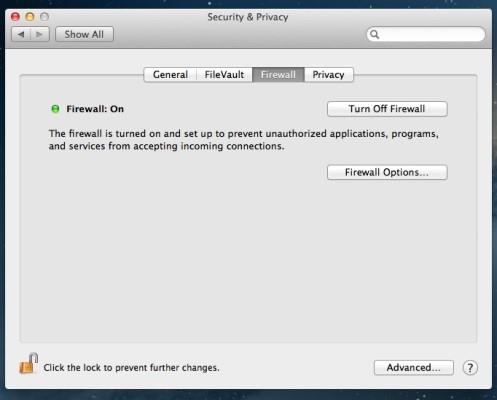
Për të aktivizuar murin e zjarrit, duhet të ndiqni këto hapa:
Ju mund të luftoni lehtësisht malware ose përmbajtje me qëllim të keq, nëse e dini se çfarë po instaloni ose shkarkoni në sistemin tuaj. Kontrolloni gjithmonë emrin e zhvilluesit. Sa herë që instaloni një softuer, OSX juaj do t'ju paralajmërojë, jeni ju që do të vendosni se çfarë të instaloni dhe çfarë jo.
Pra, zgjidhni me mençuri!
Megjithëse aktivizimi i File Vault është vendimi më i mirë për të mbrojtur të dhënat tuaja, por kjo nuk do të thotë që një pajisje USB e nisjes nuk mund ta fshijë atë dhe hajduti nuk mund ta përdorë pajisjen tuaj Mac pas një instalimi të pastër.
Megjithatë, ekziston edhe një zgjidhje për këtë problem, Aktivizo fjalëkalimin e firmuerit. Do të shfaqet kur dikush përpiqet të nisë kompjuterin tuaj me USB.
Duhet të rinisni sistemin në Recovery Console, për të aktivizuar fjalëkalimin e firmuerit, ndiqni këto hapa:
Instalimi i një programi antivirus ose antimalware është i mirë për Mac-in tuaj pasi do të kontrollojë të gjithë rrezikun e afërt. Symantec, MacAfee, Bitdefender dhe shumë zhvillues të tjerë të mëdhenj kanë softuer me veçori të forta për të mbrojtur pajisjet tuaja Mac.
Së bashku me instalimin e tij, ju duhet ta mbani atë të përditësuar pasi sa herë që ka një kërcënim të afërt, këto softuer antivirus lëshojnë përditësime me përkufizime të reja të virusit për ta mbajtur sistemin tuaj të sigurt.
Mos mendoni se një softuer antivirus do të ngadalësojë performancën e sistemit, ai do të skanojë sistemin vetëm kur sistemi të përdoret në minimum.
Shihni gjithashtu: 10 Softuerët më të mirë të konvertuesit të videove për Mac 2017
A e dini, me vetëdije dhe pa vetëdije, po e ndani vendndodhjen tuaj me të tjerët nëpërmjet aplikacioneve të instaluara? Për të kontrolluar se në cilin aplikacion është ndarë vendndodhja, duhet të ndiqni këto hapa:
Tani mund të kontrolloni aksesin.
Shihni gjithashtu: Redaktori më i mirë i të dhënave EXIF për Mac: Redaktori i fotografive Exif
Edhe nëse do të shkoni në kabinën e kolegut tuaj për një ose dy minuta, mos harroni të kyçni Mac-in tuaj për të garantuar sigurinë dhe sigurinë.
Për të kyçur shpejt Mac-in tuaj, vendosni Hot Corners, për ta aktivizuar atë, ndiqni këto hapa:
Këto janë disa këshilla për ta mbajtur Mac-in tuaj të sigurt. Provoni ato dhe na tregoni, nëse kanë ndonjë ndryshim.
Po përpiqeni të fshini një faqe të zbrazët në Word? Në këtë udhëzues, ne do t
Kjo është një nga pyetjet më të mëdha që bëjnë përdoruesit, nëse mund të shohin kush e ka parë profilin e tyre në Instagram. Mësoni më shumë për mënyrat dhe mjetet që ndihmojnë në monitorimin e vizitorëve të profilit tuaj!
Mësimi për instalimin e një printeri në Windows 10, duke përfshirë printerët Wi-Fi dhe ata lokalë. Udhëzime hap pas hapi dhe zgjidhje për problemet e zakonshme.
Mësoni se si të zhbllokoni dikë në Facebook dhe Messenger lehtësisht me këtë udhëzues të detajuar. Ndiqni hapat e thjeshtë për të rifituar kontaktin me miqtë tuaj të bllokuar.
Dëshironi të fshini lejet e skaduara dhe të rregulloni portofolin e Apple? Ndiqni ndërsa unë shpjegoj në këtë artikull se si të hiqni artikujt nga Apple Wallet.
Pavarësisht nëse jeni i rritur apo i ri, mund t'i provoni këto aplikacione ngjyrosëse për të çliruar kreativitetin tuaj dhe për të qetësuar mendjen tuaj.
Ky udhëzues ju tregon se si të zgjidhni një problem me pajisjen tuaj Apple iPhone ose iPad që shfaq vendndodhjen e gabuar.
Shiko se si mund të aktivizosh dhe menaxhosh "Mos shqetëso" në iPad, në mënyrë që të përqendrohesh në atë që duhet të bësh. Këtu janë hapat që duhen ndjekur.
Shihni mënyra të ndryshme se si mund ta bëni tastierën tuaj iPad më të madhe pa një aplikacion të palës së tretë. Shihni gjithashtu se si ndryshon tastiera me një aplikacion.
A po përballeni me gabimin e iTunes që nuk zbulon iPhone ose iPad në kompjuterin tuaj Windows 11? Provoni këto metoda të provuara për të zgjidhur problemin tani!






